Je moet weten dat het nodig is wis de iMessage-cache op Mac. Uw iMessages worden door Apple gesynchroniseerd tussen uw Mac, iPhone, iPad en Apple Watch. Om deze reden kunt u met de toepassing Berichten berichten vanaf uw Mac verzenden naar een ontvanger die geen iMessage heeft.
Hoe werkt het echter? Dit komt door het automatisch doorsturen van het bericht door de Short Message Service (SMS). Waar een discussie ook plaatsvindt, alle communicatie kan op een Mac worden bewaard. Om ruimte vrij te maken, wilt u misschien sommige of al deze communicatie verwijderen.
Lees dit artikel verder om erachter te komen hoe u dit kunt doen verwijder de cache van de Mac om meer schijfruimte te krijgen. De meeste iPhone-apps maken gebruik van caching. Een cache is in wezen een kleine gegevensopslag die een app bijhoudt om het laden van inhoud te versnellen. Elk Mac-product, inclusief de iPhone en iPad, bevat een cache met dingen waarvan wordt verwacht dat gebruikers deze binnenkort zullen laden.
Inhoud: Deel 1. Gratis manier om iMessage-cache op Mac te wissenDeel 2. Hoe wis ik handmatig de iMessage-cache op Mac/iPad/iPhonesDeel 3. Conclusie
Deel 1. Gratis manier om iMessage-cache op Mac te wissen
iMyMac PowerMyMac repareert en optimaliseert Windows en Macs. Dit verbetert de computerprestaties, behoudt de privacy van gebruikers en maakt opslagruimte vrij. Het kan onnodige Mac- of Windows-documenten elimineren om ruimte te besparen. PowerMyMac Junk Cleaner kan de iMessage-cache van de Mac wissen om ruimte te besparen.
Als je ook Snapchat gebruikt en dat wilt verwijder de cache van Snapchat. PowerMyMac kan u helpen dit zeer efficiënt te doen. Uw Mac- of Windows-machine kan op afstand worden gecontroleerd op ongewenste zaken. Alle verwijderbare dingen moeten worden verwijderd. PowerMyMac Junk Cleaner helpt bij het wissen van de iMessage-cache op Mac of Windows. Hier leest u hoe u het moet doen.
- Begin met het selecteren van SCAN uit de keuzes binnen het Junk Cleaner-programma om uw Mac te onderzoeken op ongewenste bestanden.
- Sorteer alle ongewenste bestanden die op uw apparaat zijn ontdekt in groepen wanneer de scanprocedure is voltooid.
- Eenvoudig kiezen de items die u wilt verwijderen, of kies ze allemaal als u alles wilt verwijderen.
- De benodigde gegevens worden onmiddellijk verwijderd wanneer "CLEAN" wordt uit de lijst gekozen.
- Een pop-upbericht met de kop "Opgeschoond Voltooid" wordt weergegeven wanneer de opschoonprocedure is voltooid. De gadget geeft zowel de totale hoeveelheid opslagruimte weer als de beschikbaarheid van ruimte die al is verwijderd. Als u extra bestanden wilt verwijderen, kiest u gewoon Beoordeling om terug te komen op de resultaten.

Deel 2. Hoe wis ik handmatig de iMessage-cache op Mac/iPad/iPhones
Ook al is het een groot aantal gratis chatapplicaties beschikbaar, zoals WhatsApp, Google Hangout, Skype en Messenger, blijven consumenten een sterke interesse hebben in de Berichten-app die beschikbaar is op hun iOS-apparaten en iPads.
Hoewel het mogelijk is om een iMessage via Wi-Fi of mobiele data aan een andere iPhone-bezitter te bezorgen, zijn de mogelijkheden van iMessage enigszins beperkt, en de kosten voor het gebruik van Berichten zijn een aanslag op de portemonnee van de consument.
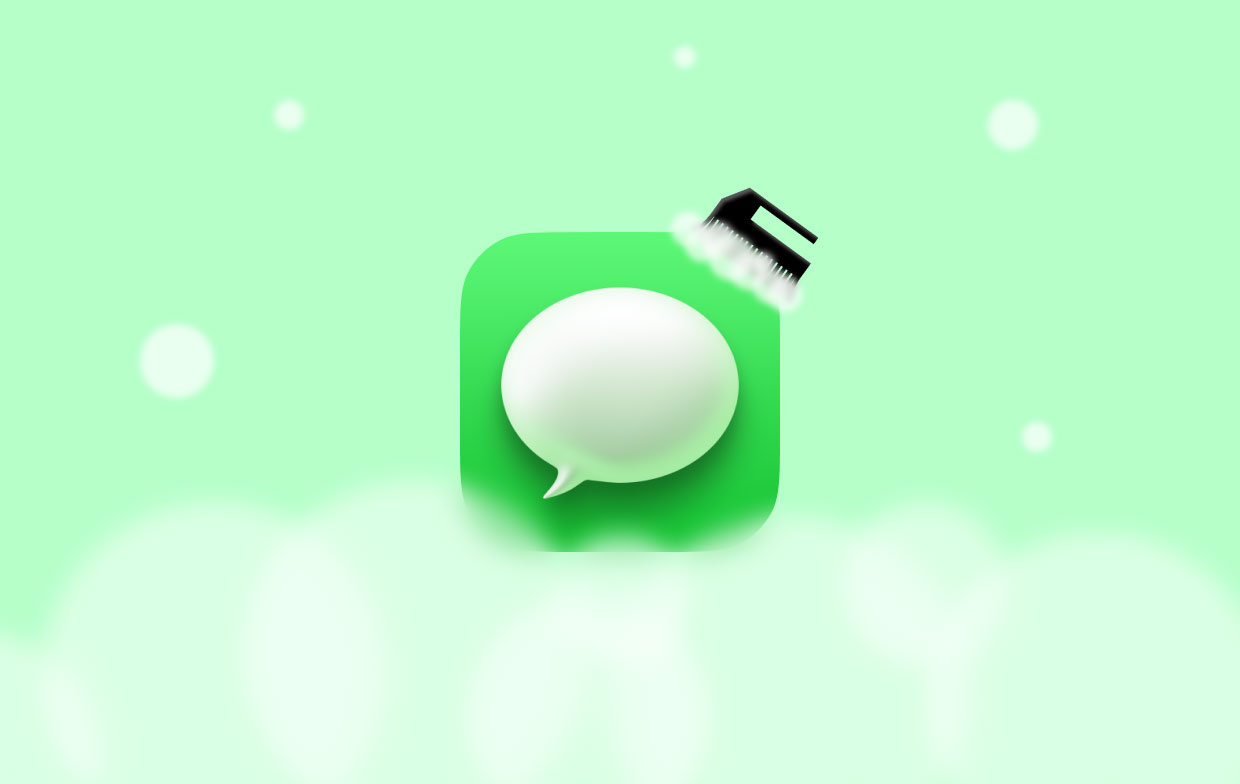
Je kunt hiervan afkomen verspillend gebruik van opslagruimte als u de iMessage-cache op Mac wist. Nadat de cache is leeggemaakt, komt er onverwacht een aanzienlijke hoeveelheid opslagruimte beschikbaar. In dit artikel leert u de procedure die u kunt volgen om de iMessage-cache op een Mac of een ander iOS-apparaat te wissen.
iPhone of iPad
- creëren maak eerst een volledige back-up van uw iPad of iPhone. Hoewel er tijdens dit hele proces niets mis mag gaan, is het raadzaam om voorzichtig te zijn. Als je zo’n iCloud-back-up hebt, heb je een volledige back-up en kun je altijd cruciale gegevens herstellen met iCloud als je deze vergeet. Gebruik zowel iTunes als de back-upfunctie van iOS.
- Openen iBackupBot op uw pc wanneer de back-up is voltooid.
- Find Systeembestanden tabblad binnen iBackupBot-software. Ga daarna naar het Media-domein, zoek Bibliotheek en selecteer deze om de SMS-instellingen toegankelijk te maken. Kies dan "Bijlages".
- De caches die door iMessage en Message op uw iPad of iPhone worden geproduceerd, worden weergegeven als mappen en bestanden. Al het materiaal dat u ooit op uw iPhone of iPad heeft gekregen of afgeleverd, wordt in deze mappen bewaard. Verwijder alle mappen als u er zeker van bent dat er niets cruciaals in die foto's of films staat om de iMessage-cache op de Mac te wissen.
- Uw iPad of iPhone wordt van al deze cachebestanden ontdaan wanneer er een back-up wordt gemaakt.
- De gebruiker moet deze kale back-up vervolgens herstellen op zijn mobiele iOS-apparaat om de cache te wissen, aangezien er geen eenvoudige methode is om dit op iOS te doen.
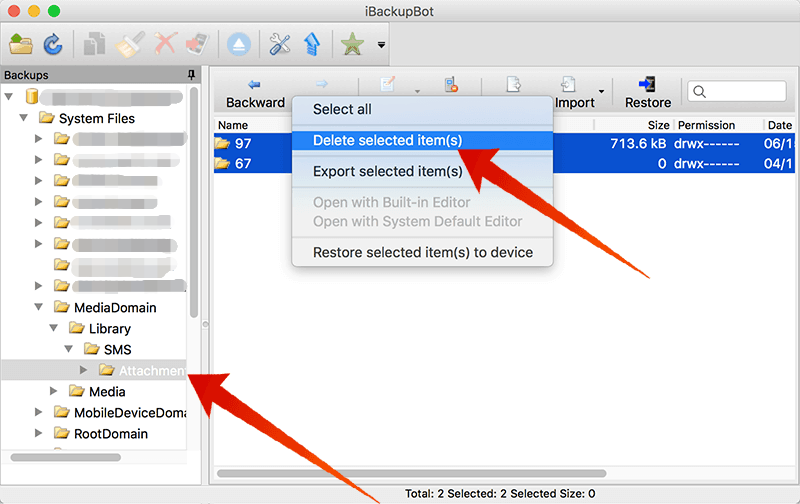
Mac
Het uitschakelen van Berichten in iCloud kan nodig zijn om berichten van uw Mac te wissen en ze nog steeds op andere apparaten te bewaren. Dit komt doordat je gebruik blijft maken van de functie en daarom is dit ook het geval. Als u de iMessage-cache op de Mac wist, wordt deze ook verwijderd van alle andere apparaten die met uw Mac zijn gesynchroniseerd.
- Start de Berichten-applicatie.
- Kies Berichten in het menu.
- Je mag nu om het Voorkeuren.
- Media iBericht.
- Daarna moet u het selectievakje direct na de zin 'Schakel Berichten in iCloud in".
- Nu kunt u afsluiten voorkeuren.
- Met deze stap kunt u uw berichten op uw Mac wissen zonder ze te verwijderen van andere apparaten die dezelfde Apple ID gebruiken.
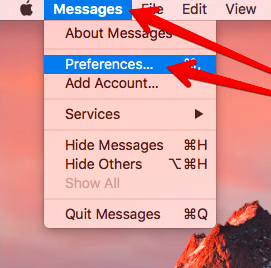
Deel 3. Conclusie
Het iMessages-programma van Apple is een fantastisch middel voor elektronische communicatie. Het maakt het voor u mogelijk om contact te onderhouden met uw vrienden en familie. Bovendien kan de applicatie berichten en bestanden van al uw Apple-producten synchroniseren, waardoor u een ononderbroken ervaring krijgt.
De functie kan echter een aanzienlijke hoeveelheid opslagruimte gebruiken voor alle bestanden en berichten. Wis de iMessage-cache op de Mac gebruik PowerMyMac Junk Cleaner als u meer ruimte op uw Mac wilt vrijmaken of gegevens wilt wissen omwille van uw privacy. Als alternatief kunt u eenvoudigweg de handmatige procedures volgen die eerder in dit artikel zijn besproken.



